
Inhoudsopgave:
- Auteur John Day [email protected].
- Public 2024-01-30 11:15.
- Laatst gewijzigd 2025-01-23 15:01.
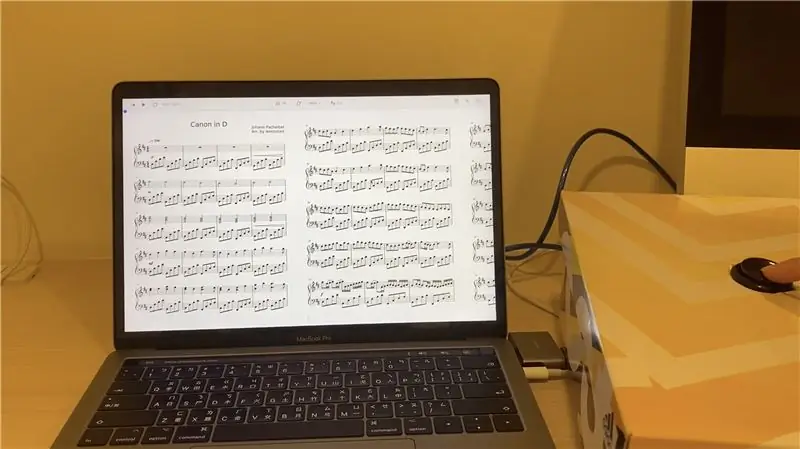


Heb je ooit problemen gehad met het omslaan van pagina's tijdens het spelen van een instrument? Ik weet zeker dat velen van ons dat hebben. Deze automatische pageturner kan u helpen het probleem op te lossen. Het is supergemakkelijk om mee te werken. U plaatst het product gewoon op de grond en u hoeft alleen maar op de knop te drukken om pagina's om te slaan. Wat nog belangrijker is, dit is heel gemakkelijk te maken! Dus zonder verder oponthoud, laten we aan de slag gaan!
Stap 1: Benodigdheden

- Arduino Leonardo-bord
- Breadboard
- Doorverbindingsdraden x8
- 470 ohm weerstand
- Knop
- Schoenendoos doos
Stap 2: Monteer de elektronica
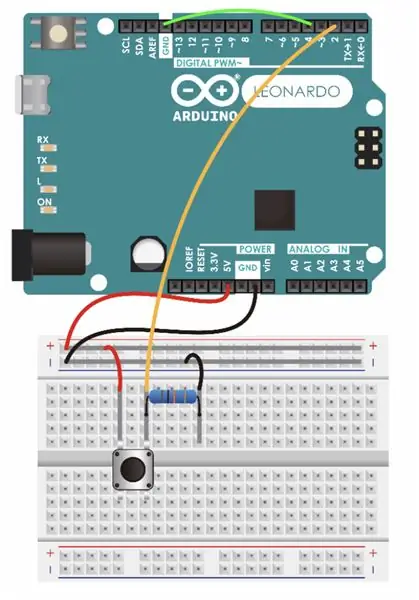


- sluit de draden aan op de knop
- sluit 5v aan op positief en GND op negatief
- sluit positief en negatief aan op het breadboard
- sluit GND aan op pin 4 en pin 2 op het breadboard
- sluit de weerstand aan op het breadboard
- sluit de knop aan op het breadboard
Stap 3: Coderen

De laatste stap is coderen. U kunt ervoor kiezen om ArduBlock (afbeelding meegeleverd) of de codeversie te gebruiken.
Link voor de code is hier
#erbij betrekken
/* Met deze kernbibliotheken kunnen de op 32u4 en SAMD gebaseerde boards (Leonardo, Esplora, Zero, Due en MKR Family) verschijnen als een native muis en/of toetsenbord op een aangesloten computer. */ void setup(){ // plaats hier je setup-code om één keer uit te voeren: pinMode(2, INPUT); // stelt de digitale pin in als invoer Keyboard.begin(); // initialiseer de controle over het toetsenbord Keyboard.releaseAll(); } void loop(){ // plaats hier je hoofdcode, om herhaaldelijk uit te voeren: if (digitalRead(2)) { pinMode(4, INPUT_PULLUP); // maak van pin 4 een ingang en zet de pullup-weerstand aan zodat deze hoog wordt tenzij aangesloten op aarde if(digitalRead(4)==LOW) {// doe niets totdat pin 4 laag wordt Keyboard.press(215); //de toets om in te drukken (ASCII-code)} Keyboard.releaseAll(); } }
Stap 4: De doos

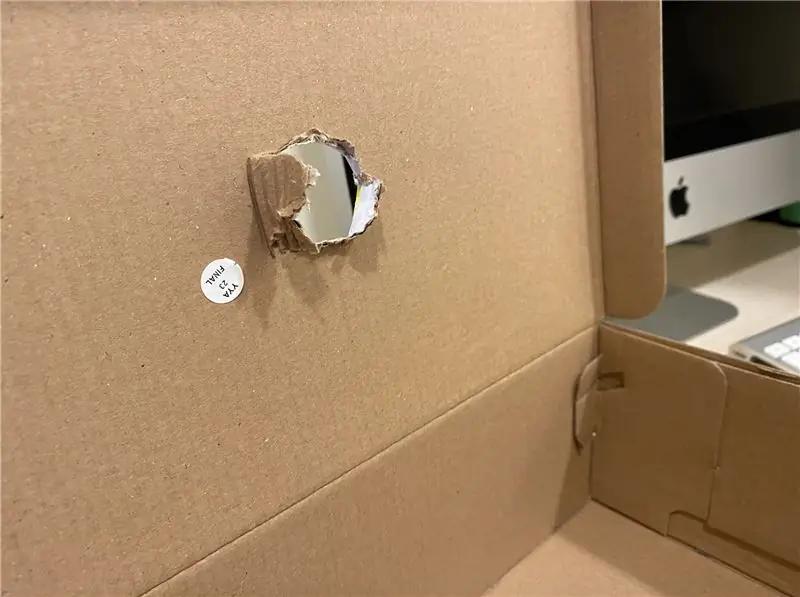
- traceer de grootte van de knop op de doos
- knip het gat uit
Stap 5:

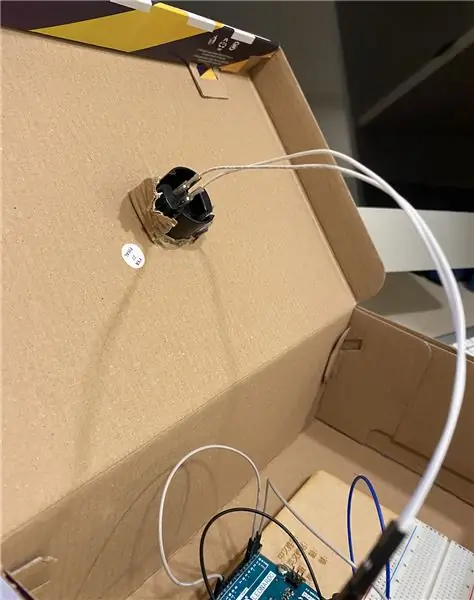

- Steek de knoop door het gaatje
- Doe de Arduino in de doos
Stap 6: Voltooi
Aanbevolen:
BLE Page Turner 2.0: 3 stappen

BLE Page Turner 2.0: Mijn vader kocht onlangs een bluetooth-voetpedaal waarmee hij zijn bladmuziek op een tablet kan hebben en pagina's kan omslaan met zijn voet. Zeer toepasbaar voor zowel bladmuziek als PDF Lego-instructies, wat twee van mijn favoriete bezigheden zijn, en zelfs
Page Turner: 5 stappen
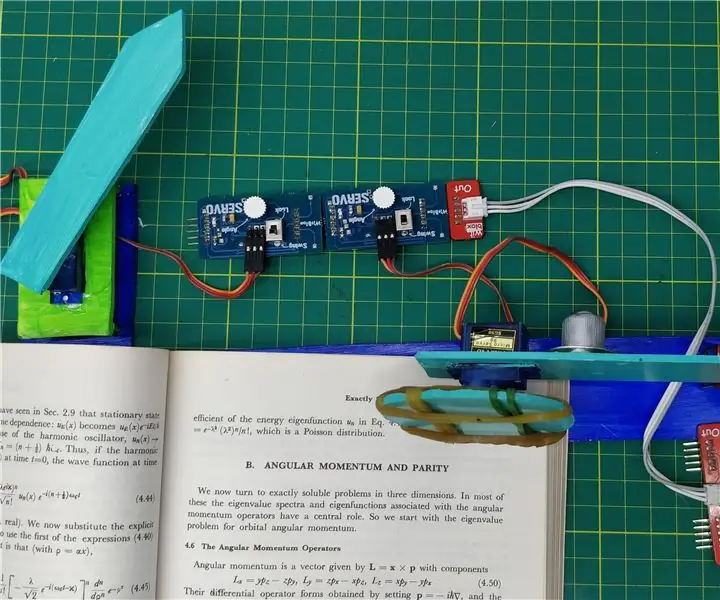
Page Turner: Groeten aan iedereen. Dingen zijn gemakkelijker geworden omdat we in dit technische tijdperk met de dag groeien. Het dagelijkse werk is efficiënter geworden dan voorheen. Hier heb ik Page Turner gemaakt waarmee de gebruiker pagina's niet met één klik kan omslaan als je handen w
Egg Turner voor Incubator 45 graden rotatie - Ajarnpa

Eierdraaier voor incubator 45 graden rotatie: Hallo vandaag maak ik een eierdraaier voor incubator die 360 graden zal draaien in een hoek van 45 graden, die niet alleen de eieren ook zal draaien en het is een ruimteconvininet voor een kleine zelfgemaakte incubator, als je wilt zien in detail bekijk de video a
Een website opzetten met Google's Page Creator: 6 stappen

Een website opzetten met Google's Page Creator: een website opzetten met de nieuwe Page Creator van Google Labs. (Hoe maak je gratis een eenvoudige 100 MB-website en heb je hem in een middag klaar.) Inclusief hoe, pagina naar pagina linken, linken naar andere pagina's, linken naar geüploade html-bestanden, afbeeldingen opnemen, een
Voeg uw webpagina (Google Page Creator) samen met Picasa on Line Album: 5 stappen

Voeg uw webpagina samen (Google Page Creator) met Picasa on Line Album: Hallo, hier mijn eerste Instructable, geniet ervan! doorgaan met deze instructable Een website opzetten met Google's Page Creator
